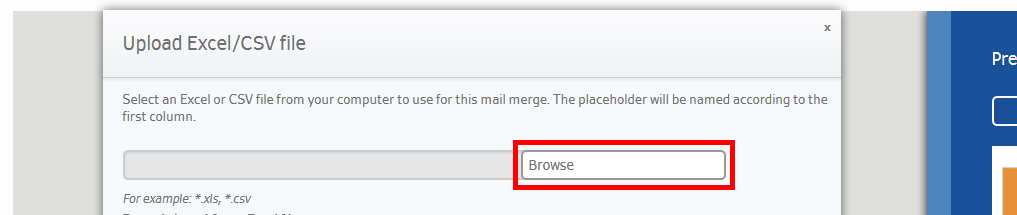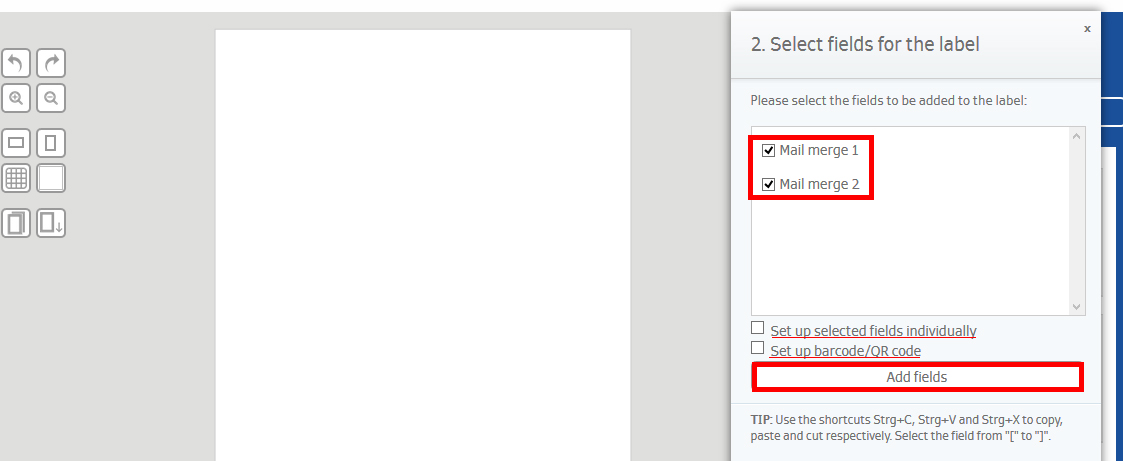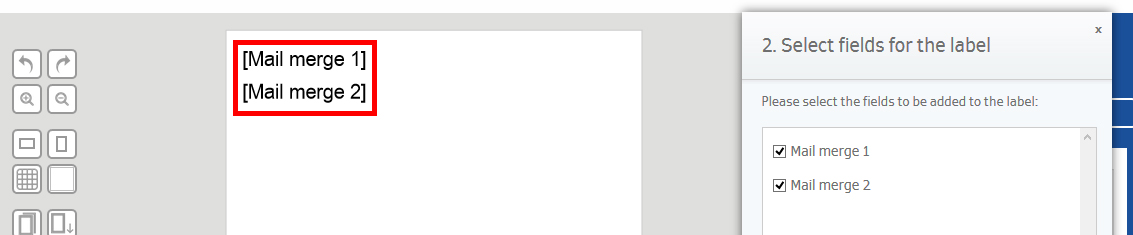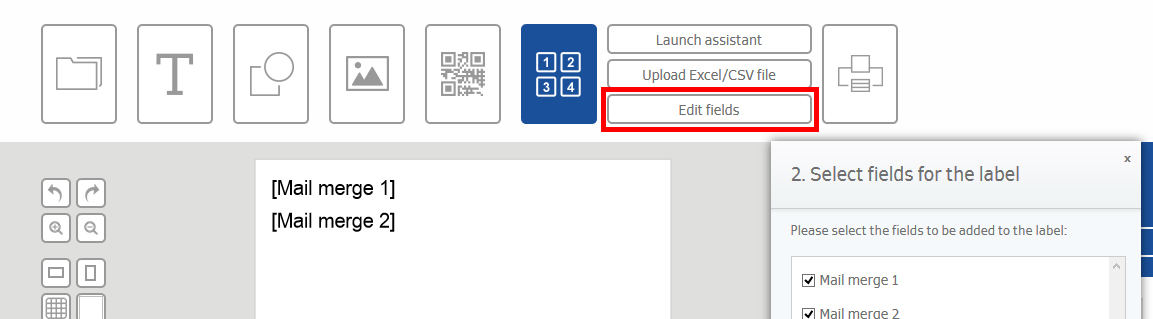Często zadawane pytania, wskazówki i porady
Łatwe projektowanie etykiet. Tutaj znajdziesz pomoc, wskazówki i porady dotyczące Asystenta Etykiet Online.
Jeśli nie znajdziesz tutaj właściwej odpowiedzi na swoje pytanie, albo będziesz miał inny problem z Asystentem Etykiet Online, napisz do nas wiadomość e-mail na adres verkaufsteam-handel@herma.de.
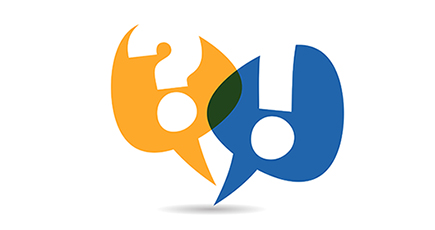
Instrukcja druku seryjnego
Wskazówka:
Oprogramowanie do projektowania nie jest zoptymalizowane pod kątem urządzeń mobilnych.
Istnieje jednakże możliwość jego otworzenia lub wysłania linku e-mailem klikając na przycisk "Wyślij link". Dzięki temu można otworzyć oprogramowanie do projektowania w późniejszym czasie na komputerze stacjonarnym.
Wyślij link